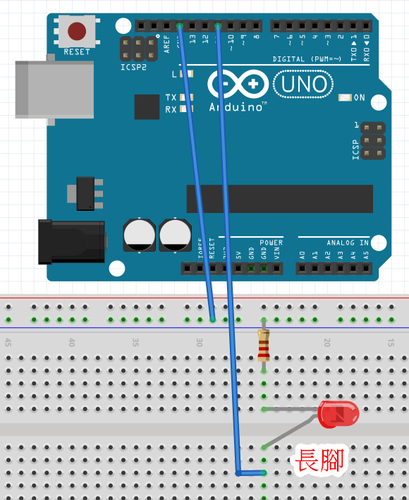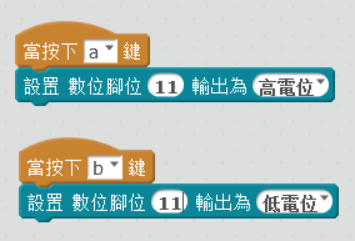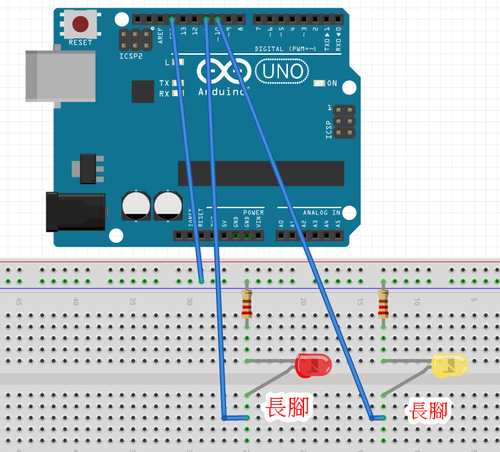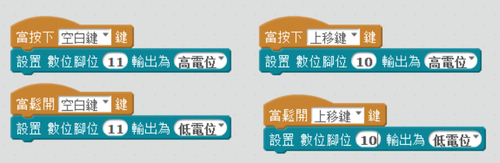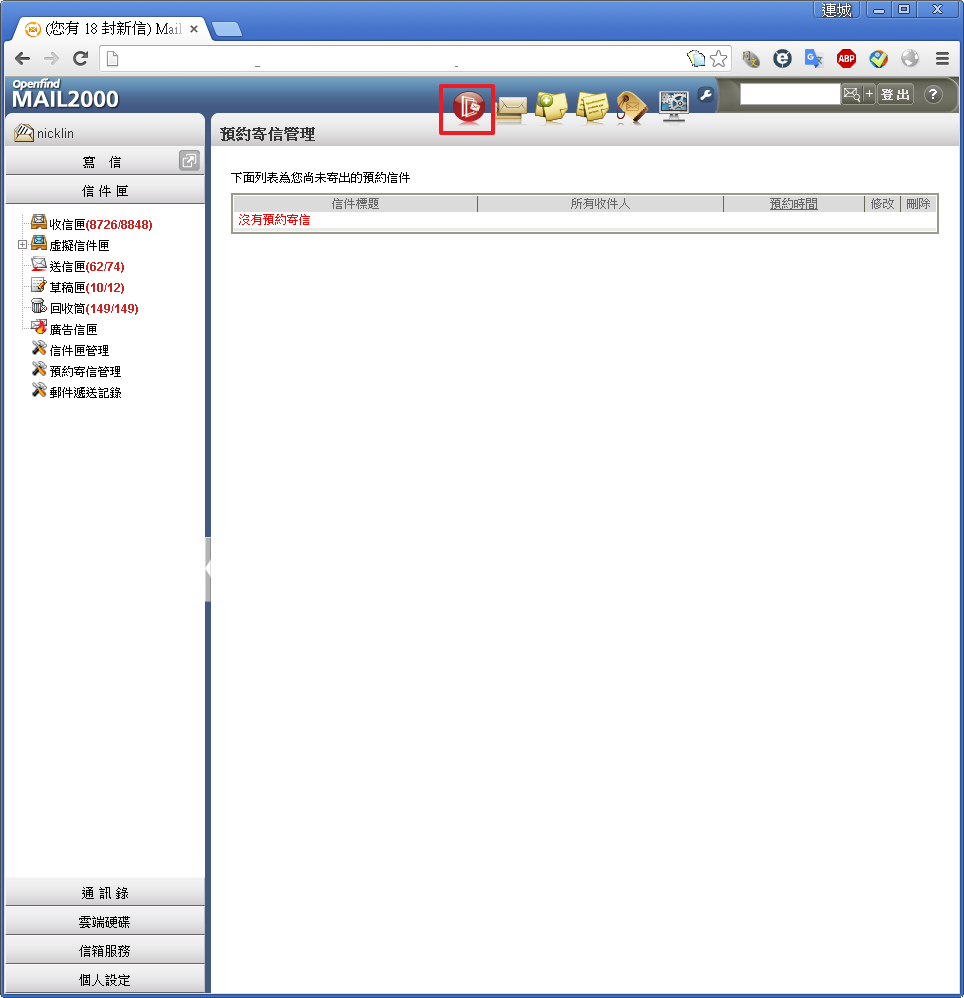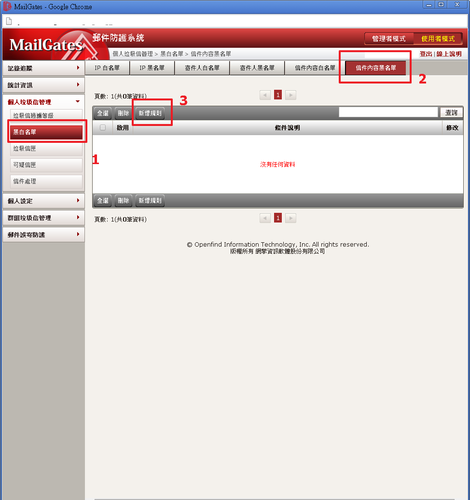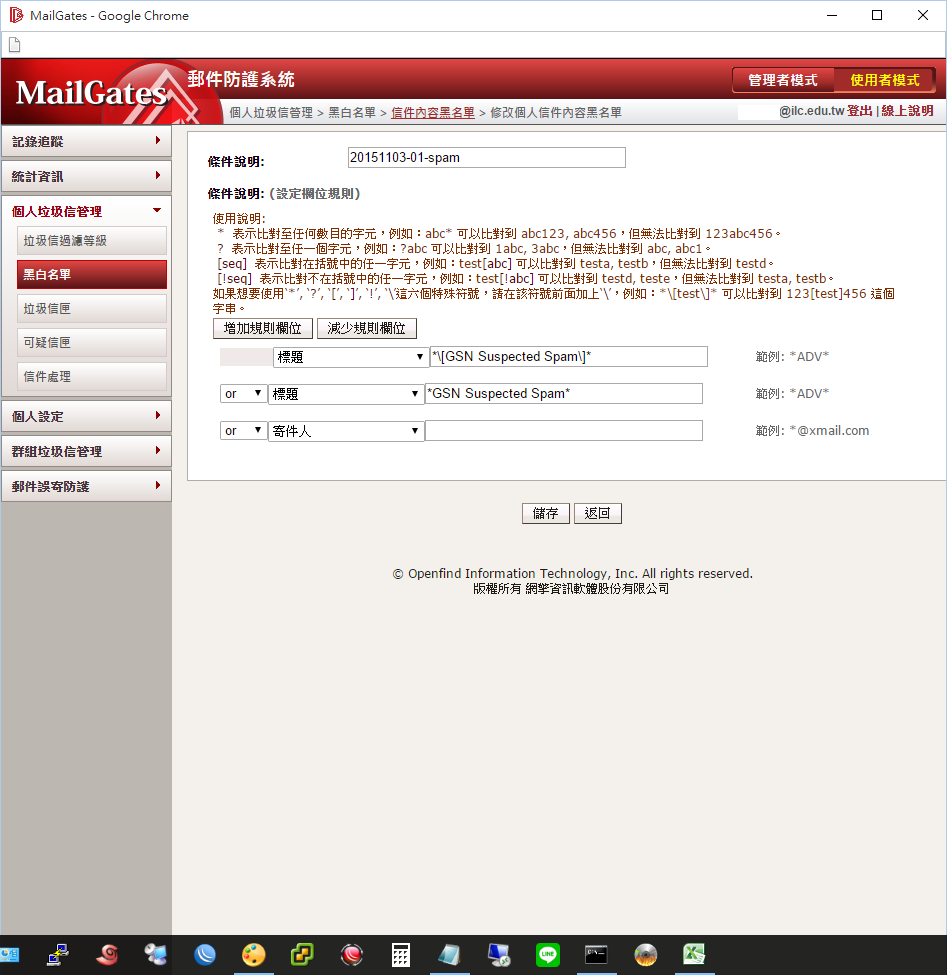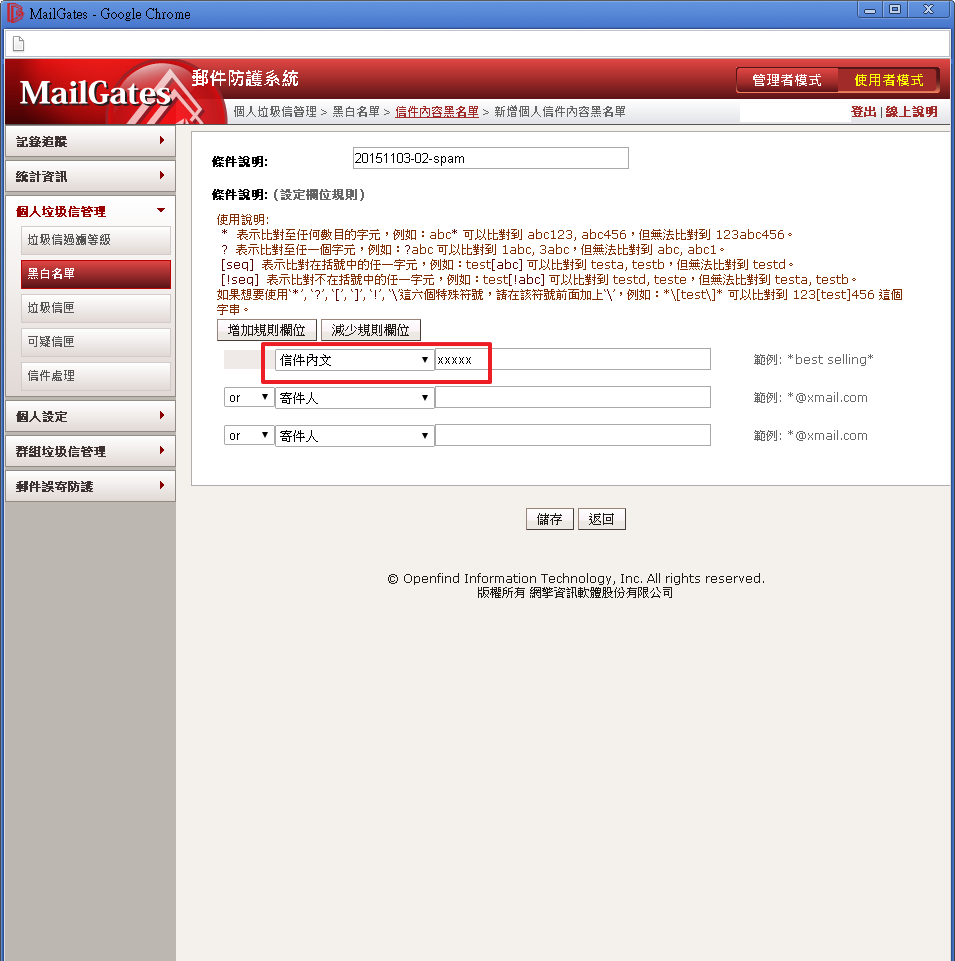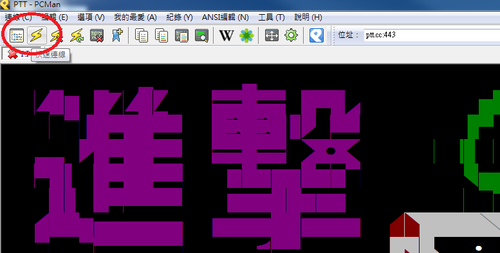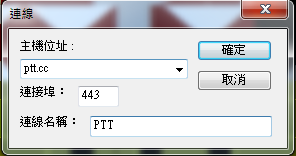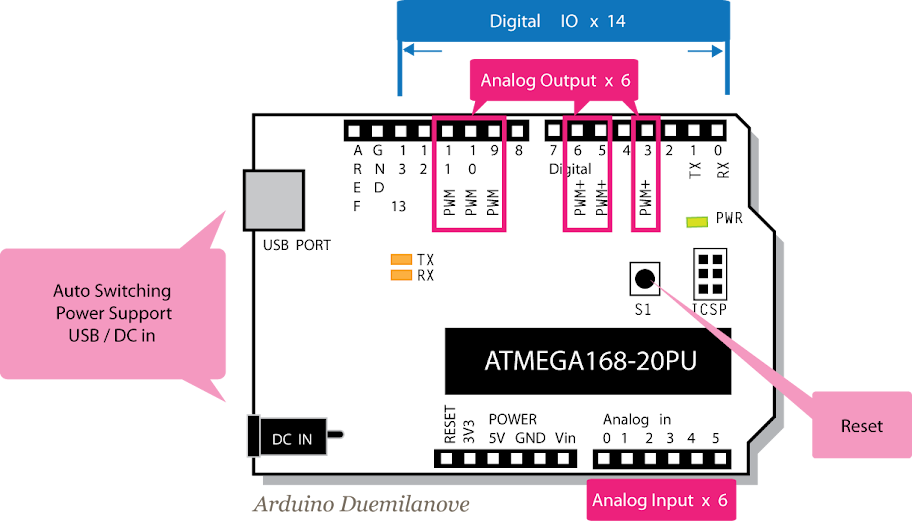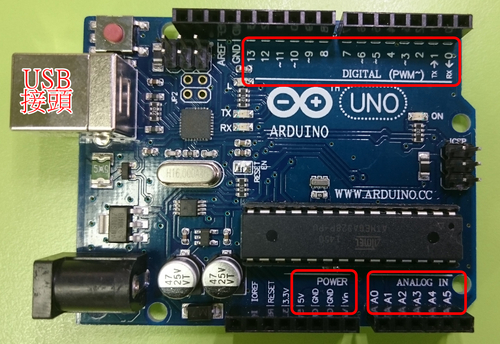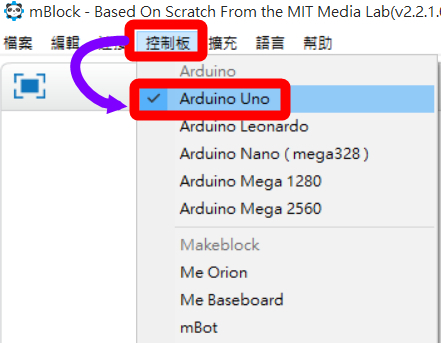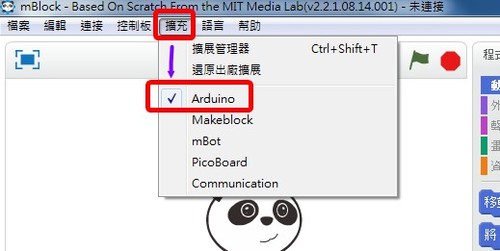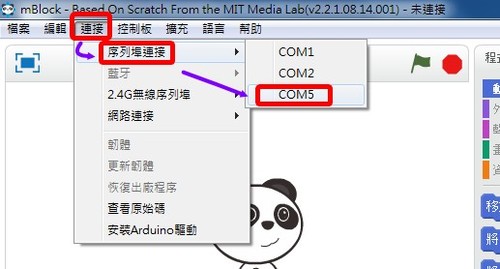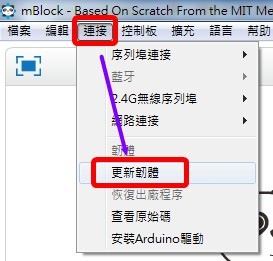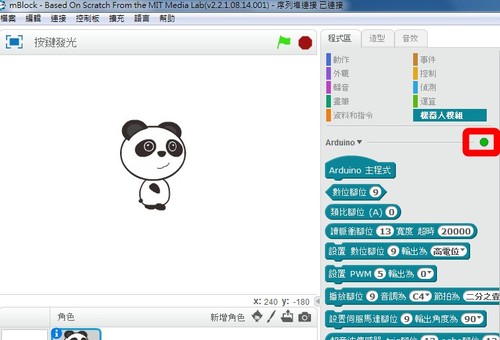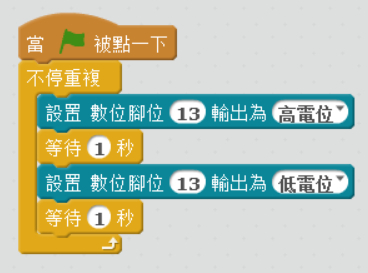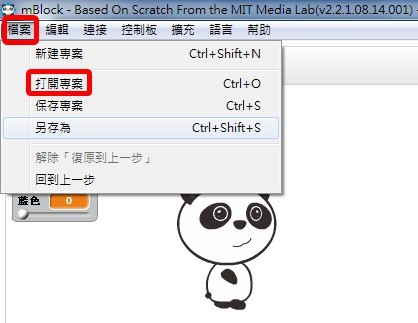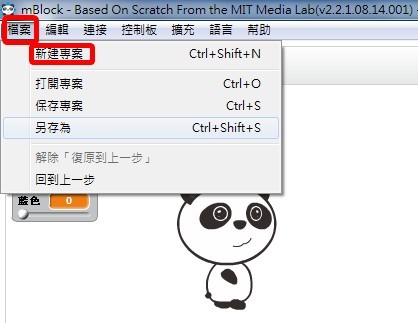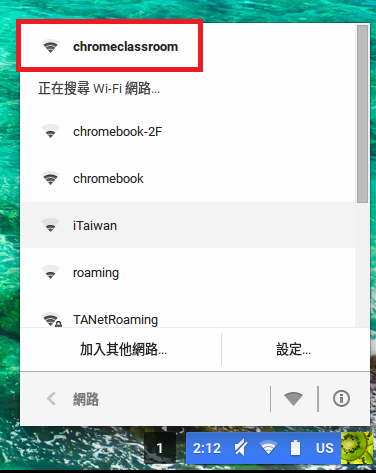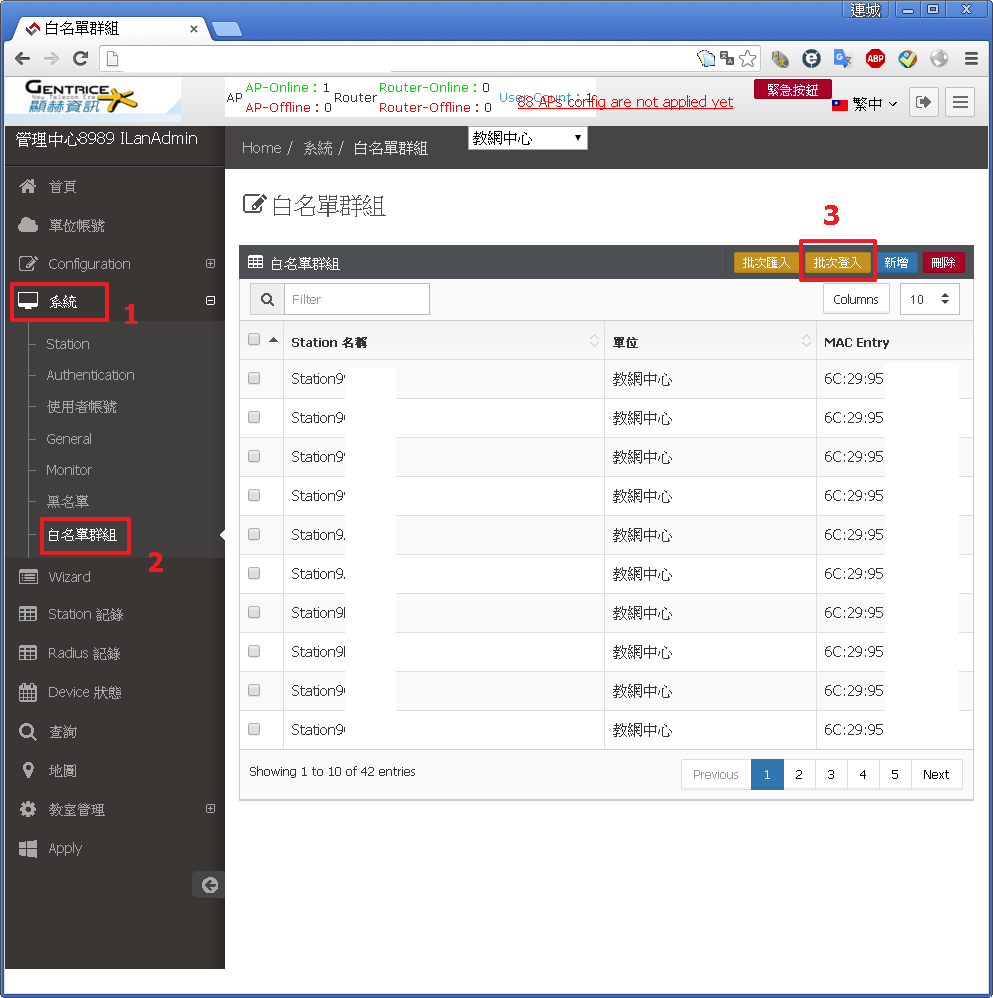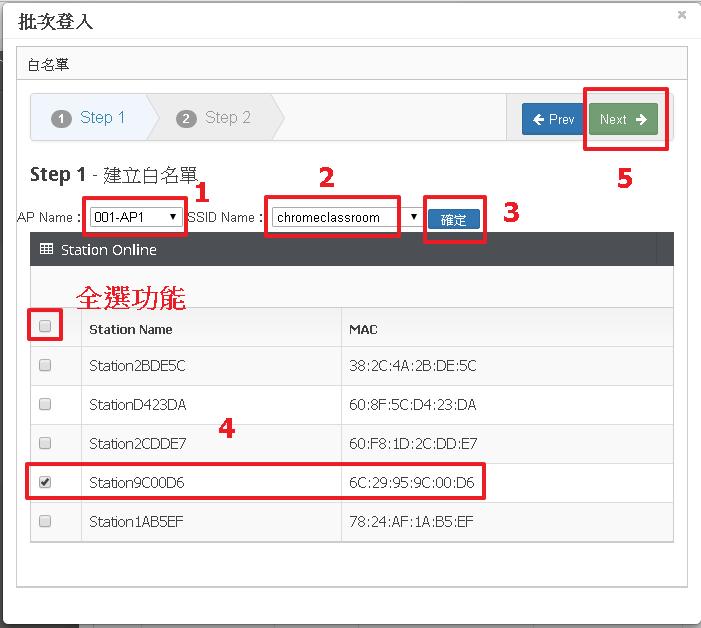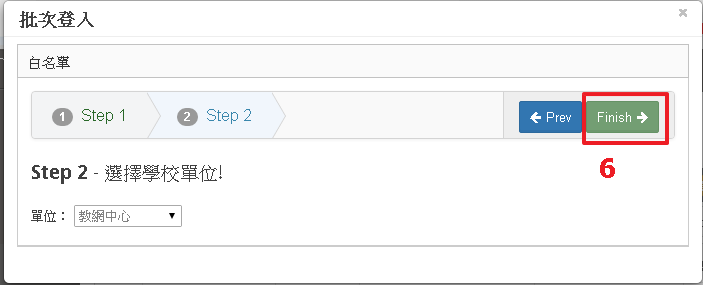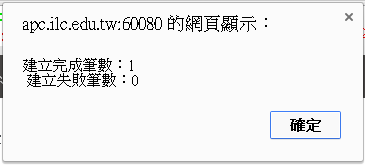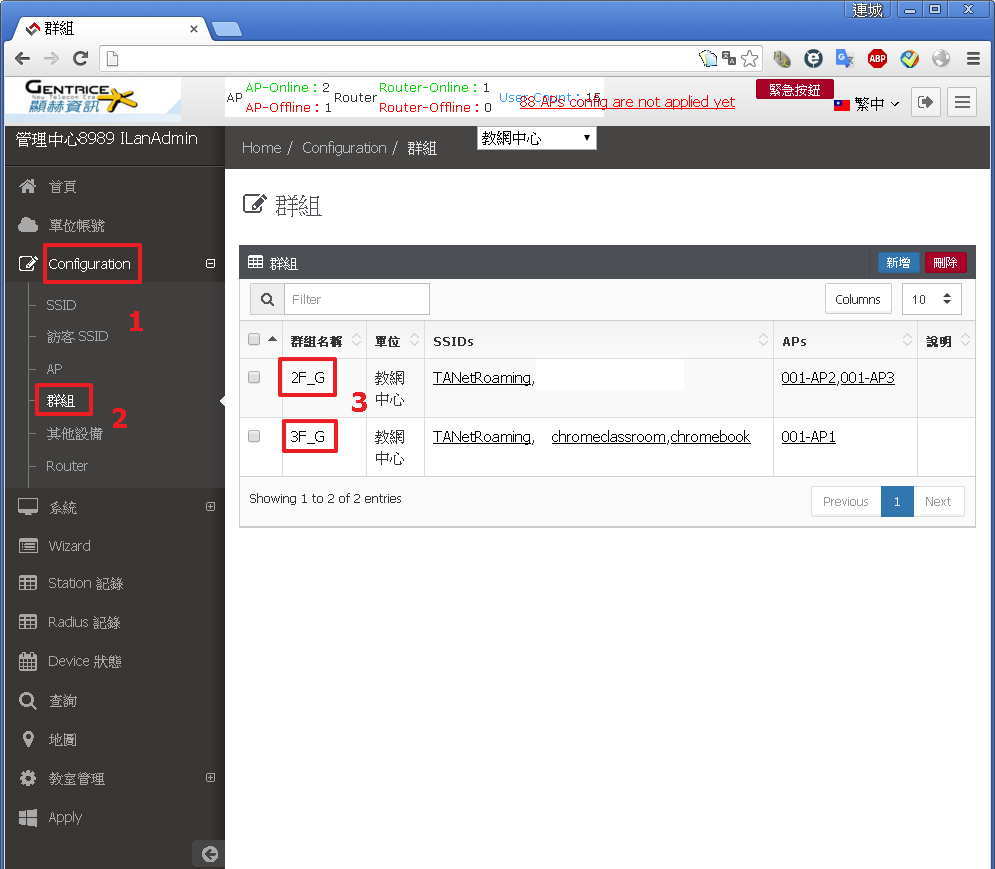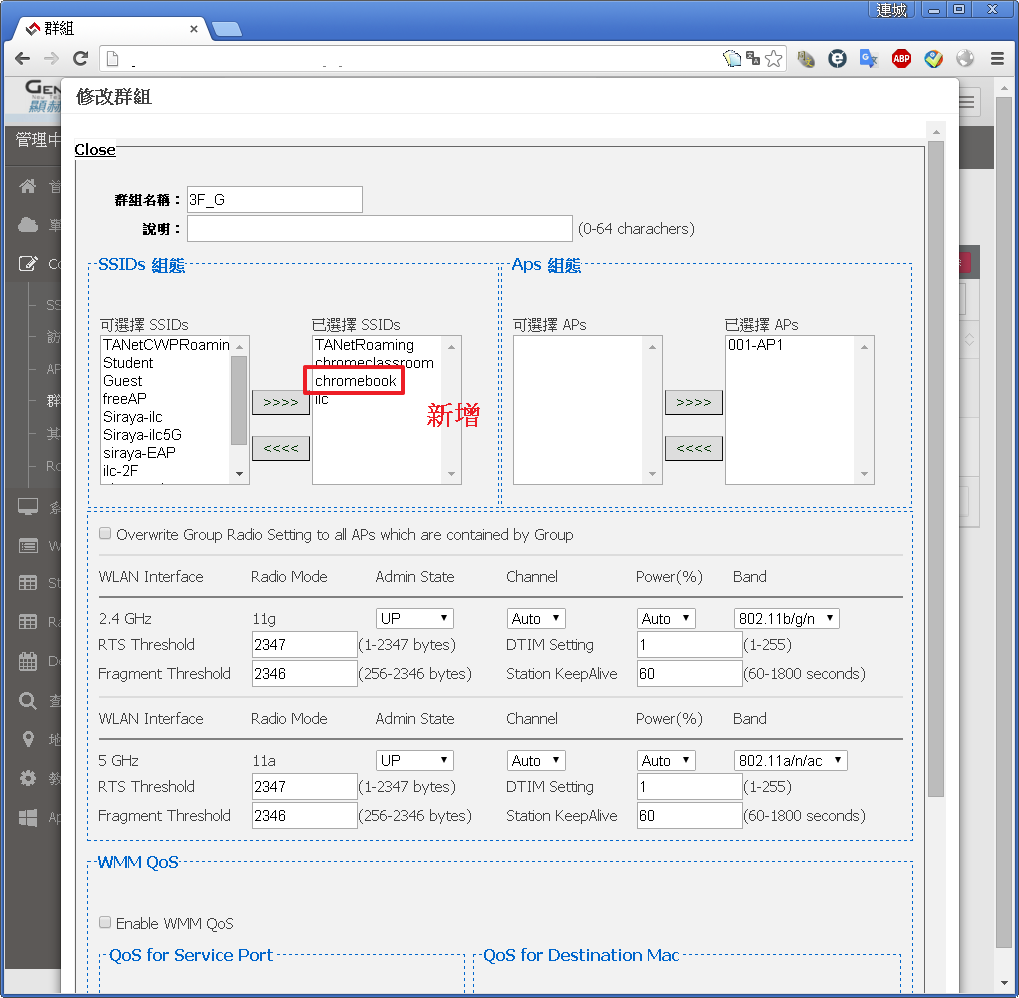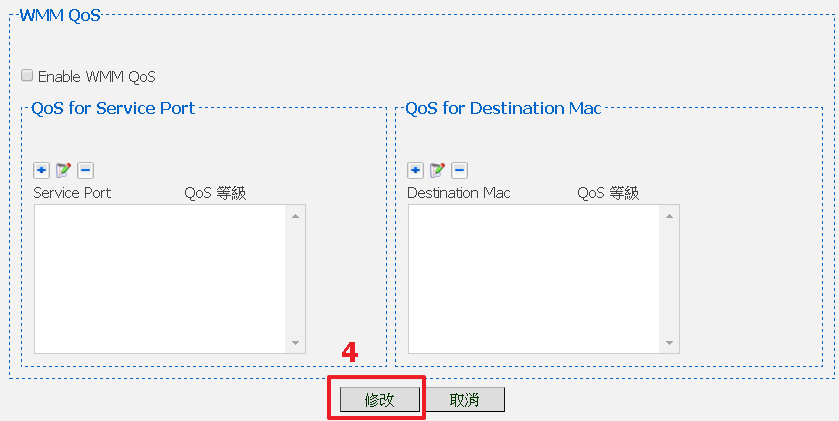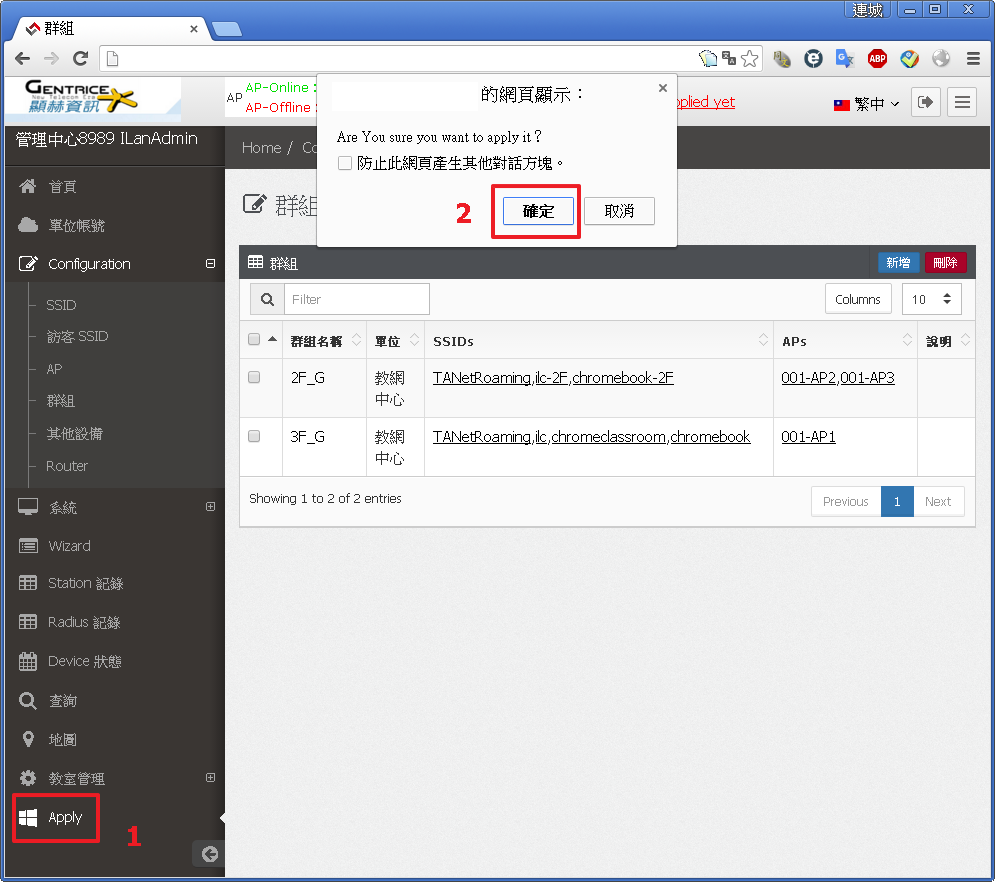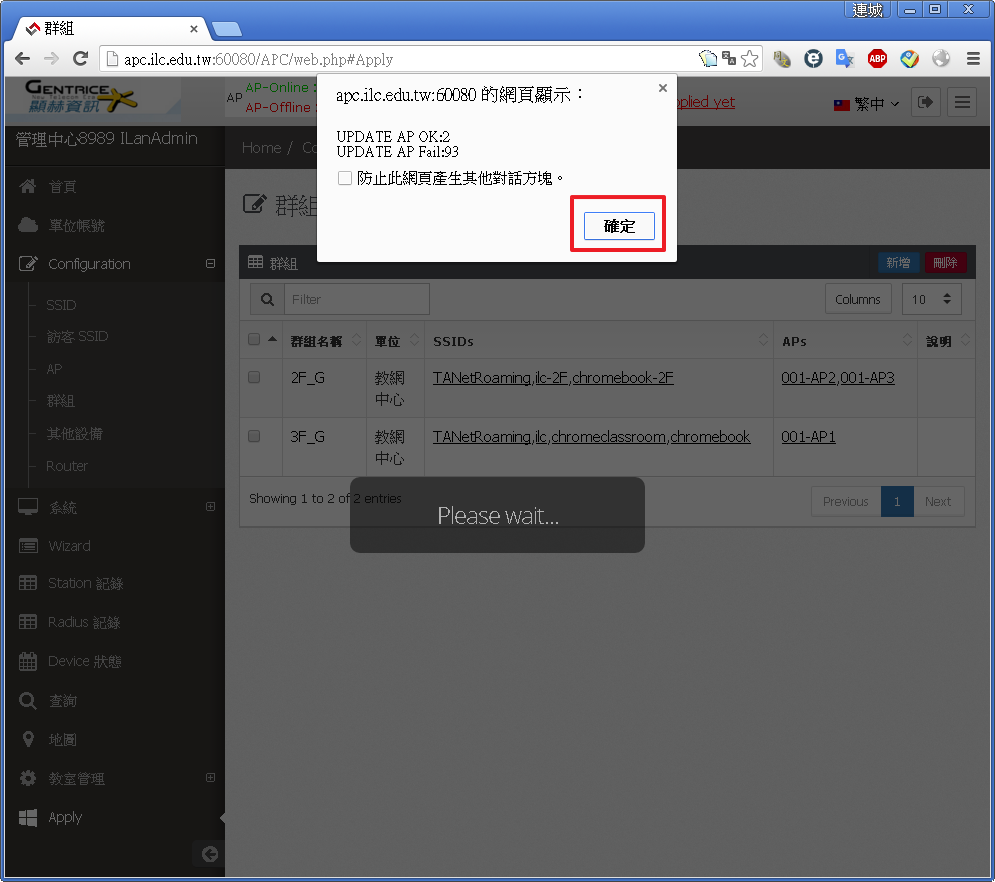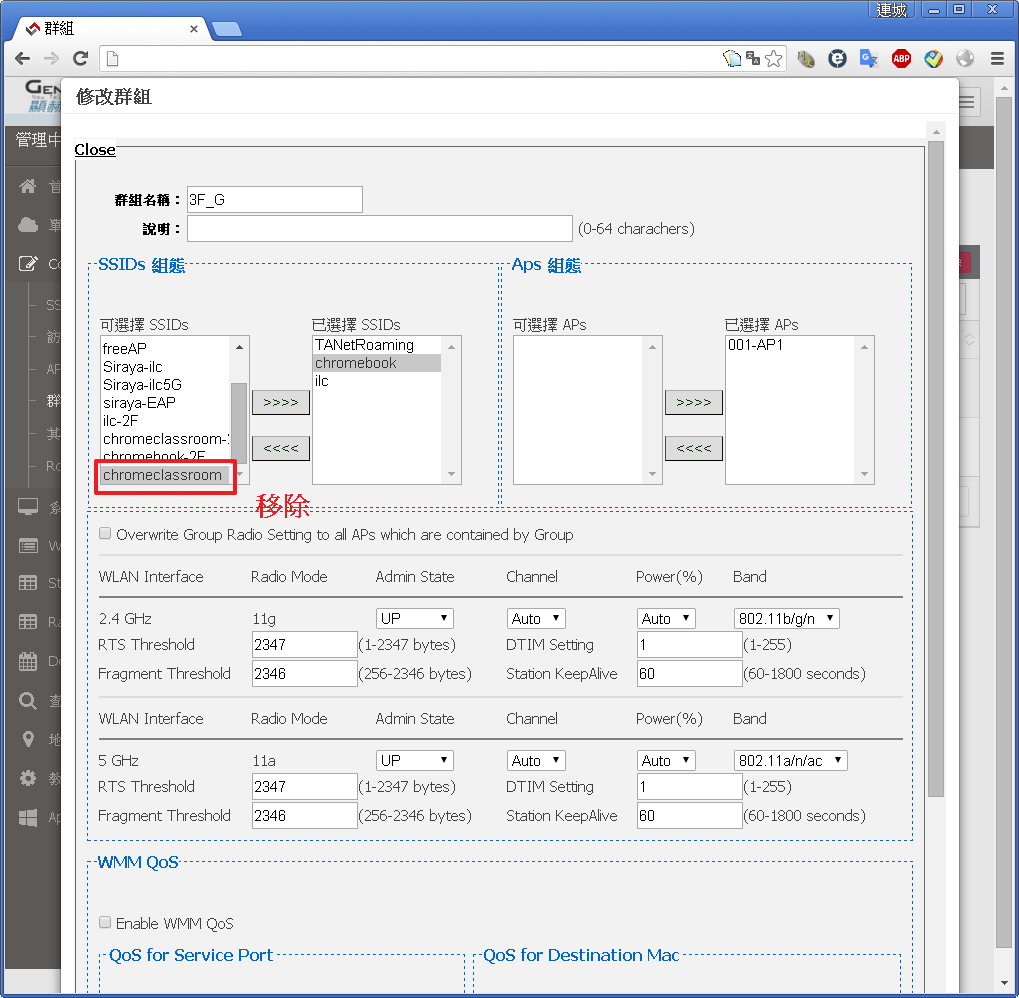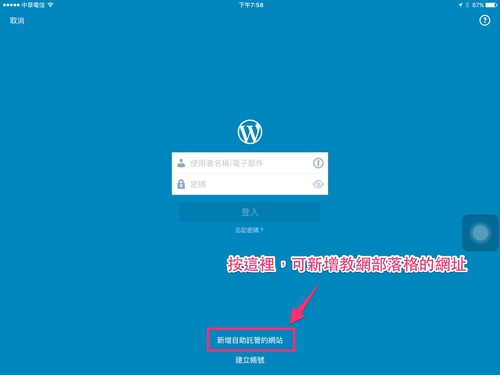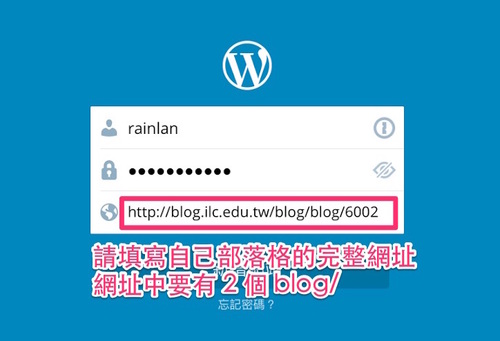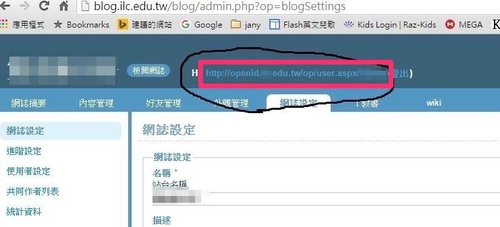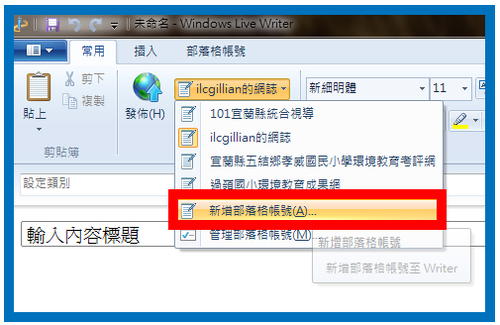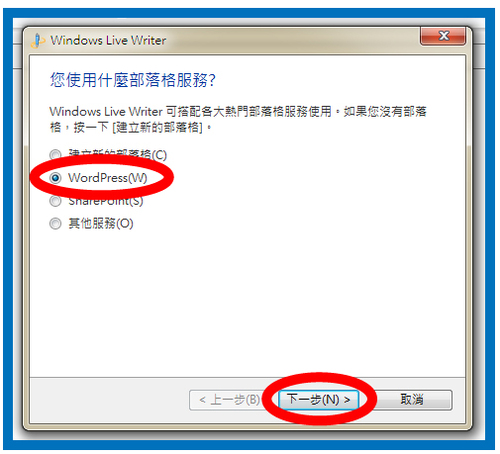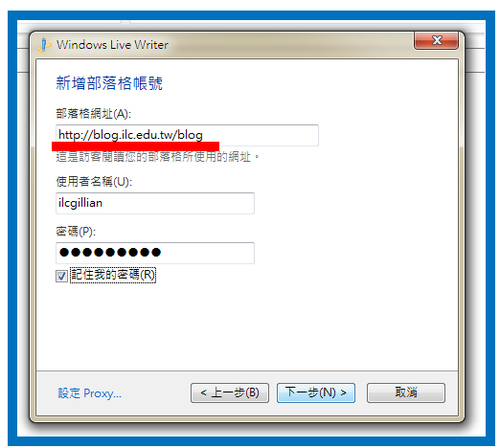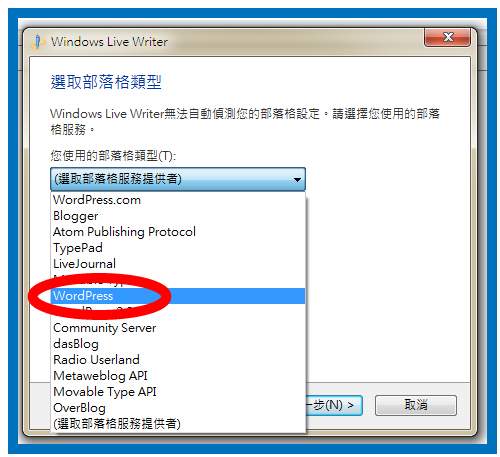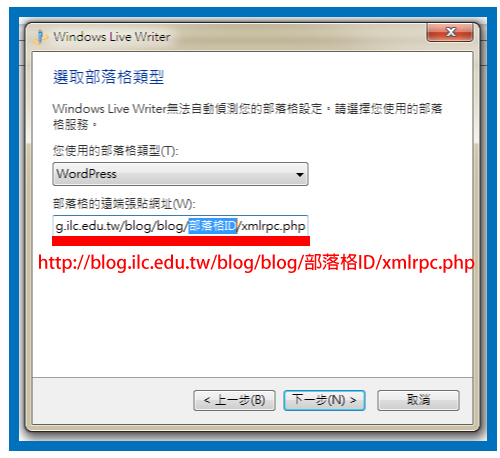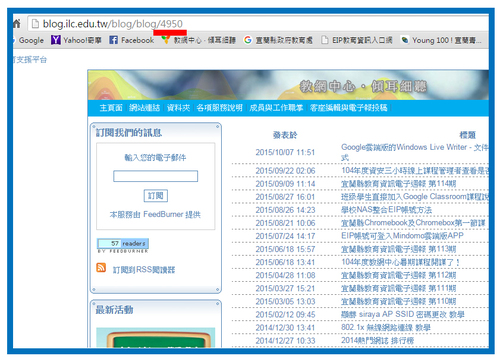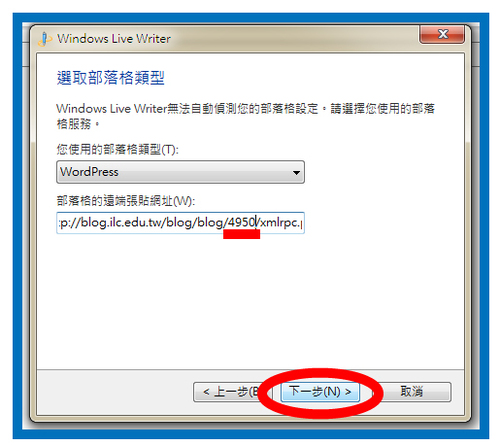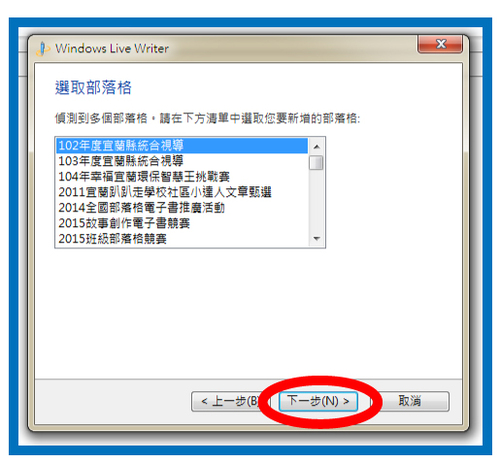Arduino第三課(用鍵盤控制LED)
宜蘭縣竹林國小 陳金助老師
一、使用鍵盤按鍵來控制LED
注意:
記得先檢查[輸入法]是否為[英],當輸入法不對時,鍵盤按鍵對應的值是錯的,無法正確反應動作。
1.按下鍵盤上的[空白鍵]讓LED燈亮,鬆開[空白鍵]讓LED燈熄滅。
LED正極改接Arduino板數位腳位11
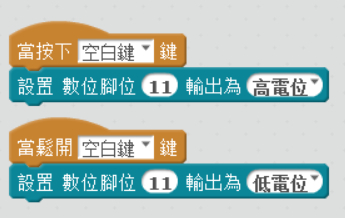
程式下載:按空白鍵.sb2
2.按鍵盤上的[a]鍵讓LED燈一直亮,按鍵盤上的[b]鍵讓LED燈熄滅。
連接方式和前面一樣
程式下載:按ab鍵.sb2
二、雙色LED
再增加一組LED,第二顆用黃色LED,正極接Arduino板數位腳位10
1.按鍵盤上的[上移鍵]讓黃色LED燈亮,鬆開[上移鍵]讓黃色LED燈熄滅。
按鍵盤上的[空白鍵]讓紅色LED燈亮,鬆開[空白鍵]讓紅色LED燈熄滅。
程式下載:按鍵盤.sb2
2.搶答
甲、乙兩隊搶答,先按的亮燈,後按的燈不亮。
紅隊按[空白鍵]讓紅色LED燈亮,黃隊按[上移鍵]讓黃色LED燈亮。
連接方式和前面一樣
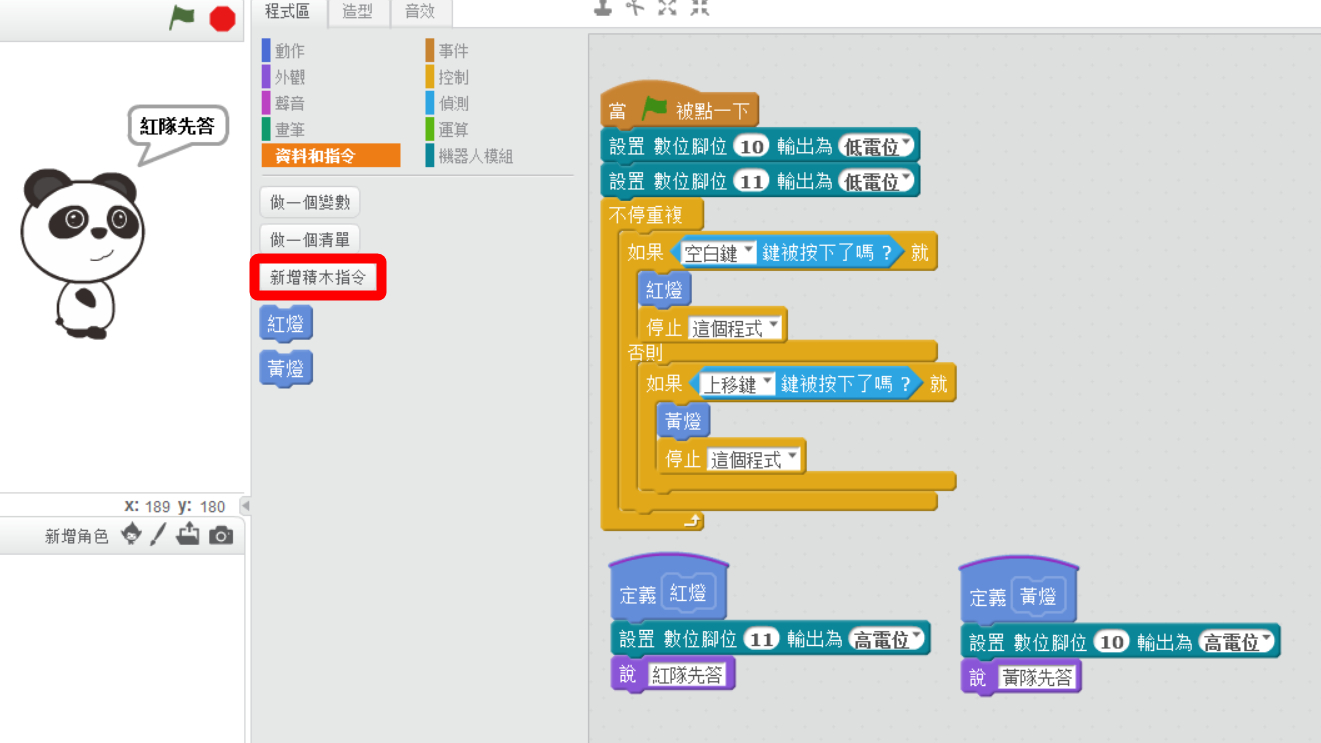
這個程式練習使用[新增積木指令]來寫程式。
[紅燈]積木表示要亮紅燈並顯示[紅隊先答];
[黃燈]積木表示要亮黃燈並顯示[黃隊先答]。
程式一開始先讓LED燈熄滅。
然後偵測[空白鍵]和[上移鍵]是否被按下,來決定哪一隊先答題。
程式下載:搶答.sb2
3.十字路口警示紅、黃燈
紅、黃LED輪流閃爍
連接方式和前面一樣
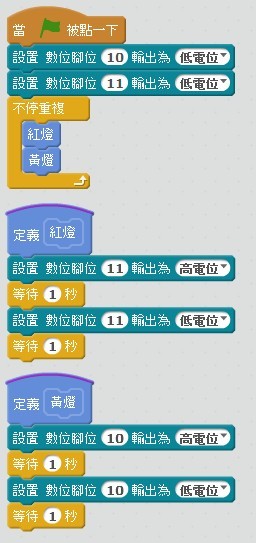
[紅燈]積木表示要亮紅燈一秒,然後熄滅一秒;
[黃燈]積木表示要亮黃燈一秒,然後熄滅一秒。
程式一開始先讓LED燈熄滅。
然後[紅燈]、[黃燈]輪流亮。
程式下載:紅黃閃燈.sb2
——————————
實際上課時,可能無法在一節課內完成,老師視學生情形彈性調整上課進度,可以先請學生另存新檔,下次上課時再開啟舊檔來繼續修改。
注意:
如果以後要上傳到Arduino控制板,離線執行程式,所有定義的變數、指令都只能用英文,不可以用中文。
———————————-
相關連結:
Arduino初級班課程目錄
http://blog.ilc.edu.tw/blog/blog/868/post/93477/605771
Arduino課程準備
http://blog.ilc.edu.tw/blog/blog/868/post/93477/599681
Arduino第一課(概論、連接)
http://blog.ilc.edu.tw/blog/blog/868/post/93477/599732
Arduino第二課(LED)
http://blog.ilc.edu.tw/blog/blog/868/post/93477/599733
Arduino第三課(用鍵盤控制LED)
http://blog.ilc.edu.tw/blog/blog/868/post/93477/600369
Arduino第四課(LED紅綠燈)
http://blog.ilc.edu.tw/blog/blog/868/post/93477/600422
Arduino第五課(pwm)
http://blog.ilc.edu.tw/blog/blog/868/post/93477/600854
Arduino第六課(RGB三色LED)
http://blog.ilc.edu.tw/blog/blog/868/post/93477/600855
Arduino第七課(蜂鳴器)
http://blog.ilc.edu.tw/blog/blog/868/post/93477/602388
Arduino第八課(按鍵)
http://blog.ilc.edu.tw/blog/blog/868/post/93477/602288
Arduino第九課(可變電阻)
http://blog.ilc.edu.tw/blog/blog/868/post/93477/602290
Arduino第十課(光敏電阻)
http://blog.ilc.edu.tw/blog/blog/868/post/93477/602291
Arduino第十一課(伺服馬達)
http://blog.ilc.edu.tw/blog/blog/868/post/93477/605139
Arduino第十二課(離線執行)
http://blog.ilc.edu.tw/blog/blog/868/post/93477/605798
文章來源:Arduino第三課(用鍵盤控制LED) 由 roc 發表。